Bazen tarihler biçimlendirilebilir ve hücrelerde metin olarak depolanabilir. Örneğin, metin olarak biçimlendirilmiş bir hücreye tarih girmiş veya veriler bir dış veri kaynağından metin olarak içeri aktarılmış veya yapıştırılmış olabilir.
Metin olarak biçimlendirilmiş tarihler bir hücrede sola hizalanır (sağa hizalı değil). Hata Denetimi etkinleştirildiğinde, iki basamaklı yıl içeren metin tarihleri de hata göstergesiyle işaretlenebilir: 
Excel'de Hata Denetimi iki basamaklı yıllarla metin biçimli tarihleri tanımlayabileceğinden, bunları tarih biçimlendirilmiş tarihlere dönüştürmek için otomatik düzeltme seçeneklerini kullanabilirsiniz. Diğer metin tarih türlerinin çoğunu tarihe dönüştürmek için TARİhSAYISI işlevini kullanabilirsiniz.
Verileri başka bir kaynaktan Excel'e aktarırsanız veya daha önce metin olarak biçimlendirilmiş hücrelere iki basamaklı yıl içeren tarihler girerseniz, hücrenin sol üst köşesinde küçük yeşil bir üçgen görebilirsiniz. Bu hata göstergesi, bu örnekte gösterildiği gibi tarihin metin olarak depolandığını bildirir.
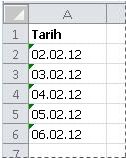
Hata Göstergesi'ni kullanarak tarihleri metinden tarih biçimine dönüştürebilirsiniz.
Notlar: İlk olarak, Excel'de Hata Denetimi'nin etkinleştirildiğinden emin olun. Bunu yapmak için:
-
Dosya > Seçenekler > Formüller'e tıklayın.
Excel 2007 'da ,

-
Hata Denetimi'nde Arka plan hata denetimini etkinleştir'i işaretleyin. Bulunan her hata, hücrenin sol üst köşesinde bir üçgenle işaretlenir.
-
Hata denetimi kuralları'nın altında 2 basamak olarak gösterilen yılları içeren hücreler'i seçin.
Metin biçimlendirilmiş tarihi normal bir tarihe dönüştürmek için şu yordamı izleyin:
-
Çalışma sayfasında, sol üst köşede hata göstergesi olan tek bir hücreyi veya bitişik hücre aralığını seçin. Daha fazla bilgi için bkz. Çalışma sayfasında hücreleri, aralıkları, satırları veya sütunları seçme.
İpucu: Hücrelerin seçimini iptal etmek için çalışma sayfasındaki herhangi bir hücreyi tıklatın.
-
Seçili hücrelerde görünen hata düğmesine tıklayın.
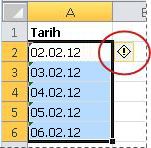
-
Menüde XX'i 20XX'e Dönüştür veya XX'i 19XX'e Dönüştür'e tıklayın. Sayıyı dönüştürmeden hata göstergesini kapatmak istiyorsanız Hatayı Yoksay'a tıklayın.

İki basamaklı yıl içeren metin tarihleri, dört basamaklı yıllarla standart tarihlere dönüştürülür.
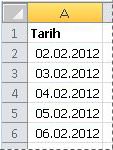
Hücreleri metin biçimli tarihlerden dönüştürdükten sonra, tarih biçimlendirmesi uygulayarak hücrelerde tarihlerin görüntülenme şeklini değiştirebilirsiniz.
Çalışma sayfanızda içeri aktarılmış veya yapıştırılmış tarihler varsa ve bu tarihler aşağıdaki resimde gösterildiği gibi bir dizi sayı gibi görünüyorsa, büyük olasılıkla bunları kısa veya uzun tarihler olarak görünecek şekilde yeniden biçimlendirmek istersiniz. Tarih biçimi, tarih hesaplamalarında filtrelemek, sıralamak veya kullanmak istediğinizde de daha yararlı olacaktır.

-
Yeniden biçimlendirmek istediğiniz hücreyi, hücre aralığını veya sütunu seçin.
-
Sayı Biçimi'ne tıklayın ve istediğiniz tarih biçimini seçin.
Kısa Tarih biçimi şöyle görünür:
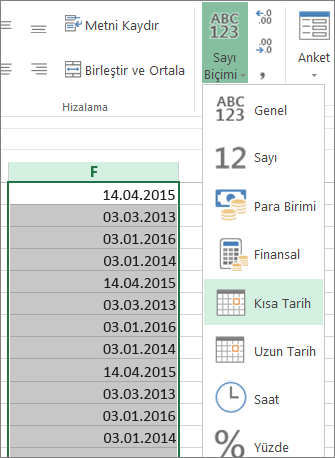
Uzun Tarih, bu resimde olduğu gibi daha fazla bilgi içerir:
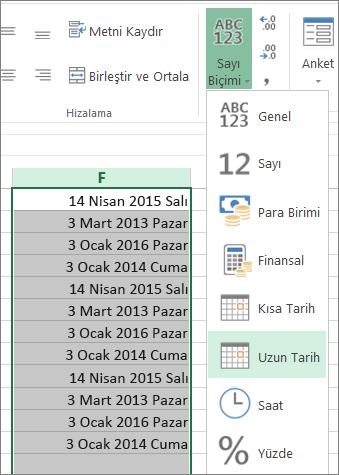
Bir hücredeki metin tarihini seri numarasına dönüştürmek için TARİhSAYISI işlevini kullanın. Ardından formülü kopyalayın, metin tarihlerini içeren hücreleri seçin ve bunlara tarih biçimi uygulamak için Özel Yapıştır'ı kullanın.
İzleyeceğiniz adımlar:
-
Boş bir hücre seçin ve sayı biçiminin Genel olduğunu doğrulayın.
-
Boş hücrede:
-
=TARİhSAYISI( girin
-
Dönüştürmek istediğiniz metin biçimli tarihi içeren hücreye tıklayın.
-
Enter )
-
ENTER tuşuna basın ve TARİhSAYISI işlevi, metin tarihiyle temsil edilen tarihin seri numarasını döndürür.
Excel seri numarası nedir?
Excel, hesaplamalarda kullanılabilmeleri için tarihleri sıralı seri numaraları olarak saklar. Varsayılan olarak, 1 Ocak 1900, 1 numaralı seri numarası ve 1 Ocak 2008 39448 numaralı seri numarasıdır çünkü 1 Ocak'ın üzerinden 39.448 gün geçmesine 1900.To dönüştürme formülünü bir bitişik hücre aralığına kopyalar, girdiğiniz formülü içeren hücreyi seçer ve sonra doldurma tutamacını

-
-
Doldurma tutamacını sürükledikten sonra, metin tarihleri içeren hücre aralığına karşılık gelen seri numaraları içeren bir hücre aralığınız olmalıdır.
-
Seri numaralarını içeren hücreyi veya hücre aralığını seçin ve giriş sekmesinin Pano grubunda Kopyala'ya tıklayın.
Klavye kısayolu: CTRL+C tuşlarına da basabilirsiniz.
-
Metin tarihlerini içeren hücreyi veya hücre aralığını seçin ve giriş sekmesinin Pano grubunda Yapıştır'ın altındaki oka tıklayın ve sonra da Özel Yapıştır'a tıklayın.
-
Özel Yapıştır iletişim kutusundaki Yapıştır'ın altında Değerler'i seçin ve tamam'a tıklayın.
-
Giriş sekmesinde, Sayı'nın yanındaki açılır pencere başlatıcısına tıklayın.
-
Kategori kutusunda Tarih'e tıklayın ve ardından Tür listesinde istediğiniz tarih biçimine tıklayın.
-
Tüm tarihler başarıyla dönüştürüldükten sonra seri numaralarını silmek için, bunları içeren hücreleri seçin ve DELETE tuşuna basın.
Daha fazla yardım mı gerekiyor?
Her zaman Excel Teknik Topluluğu sayfasında bir uzmana soru sorabilir veya Topluluklar sayfasından destek alabilirsiniz.










